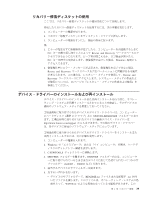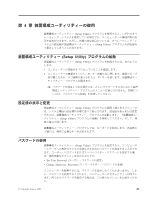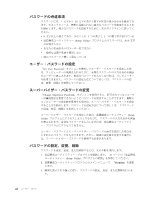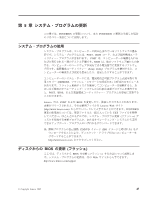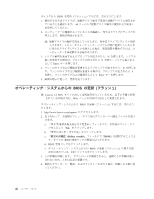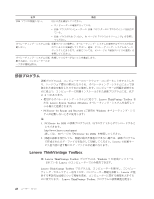Lenovo ThinkCentre A58e Japanese (User guide) - Page 51
起動デバイスの選択
 |
View all Lenovo ThinkCentre A58e manuals
Add to My Manuals
Save this manual to your list of manuals |
Page 51 highlights
7 จࣈ͔Β 10 42 SATA SATA#1 ߏ Disabled SATA 1 41 Setup Utility 2 ϡʔ͔ΒʮDevice Deviceʯ→ʮATA Drives Setup 3 Enter 4. Esc Esc 5 F10 Exitʯ→ʮDiscard Changes and Exit 1 2 F12 Startup Device Menu F12 3. ʮStartup Device Menu Enter ΩʔΛԡ͠ ୈ 4 43
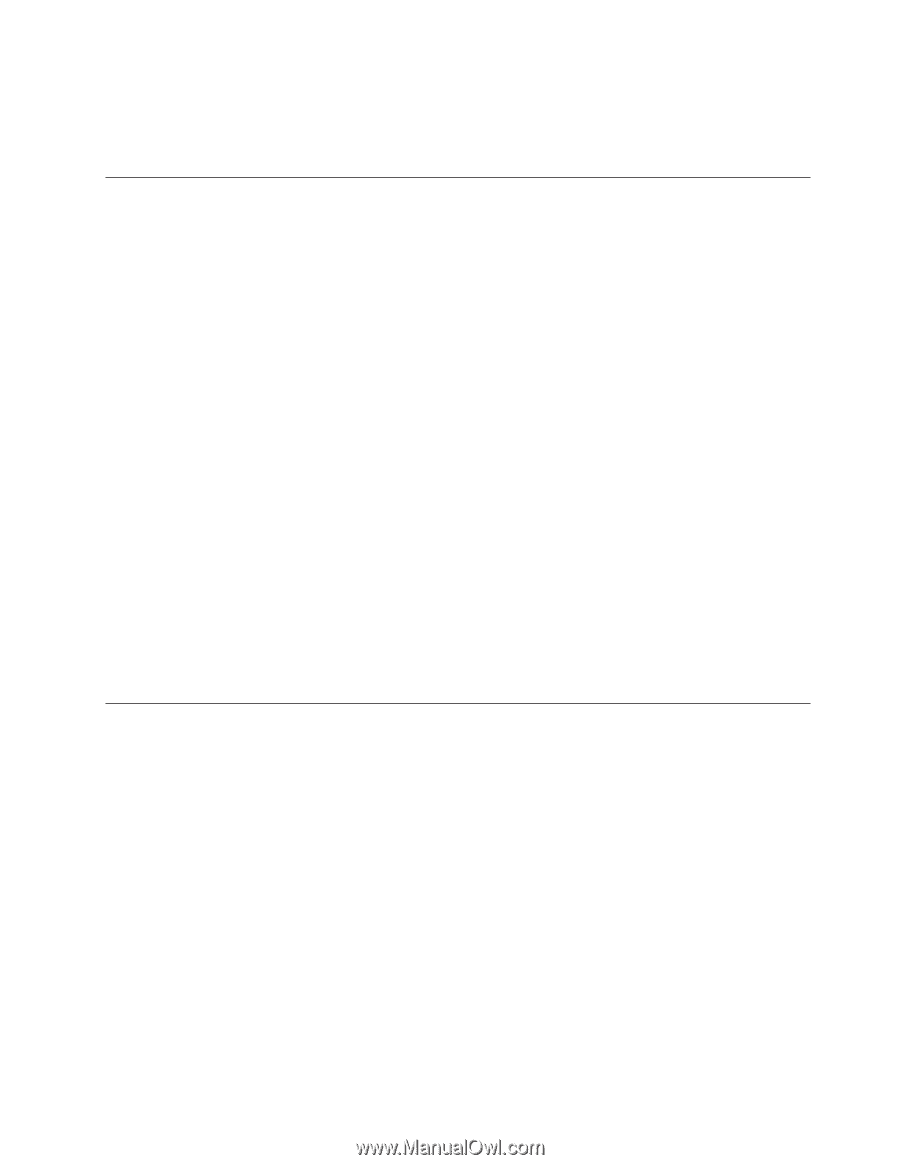
注
:
パスワードには、
7
文字から
10
文字の英字と数字の任意の組み合わせを使
用できます。詳細については、
42
ページの『パスワードの考慮事項』を参
照してください。
デバイスを有効または無効にする
ここでは、システム・ボードの
SATA
コネクターに接続されているデバイスへのユ
ーザー・アクセスを有効または無効にする方法を説明します。
SATA#1
構成
この機能が「
Disabled
」に設定されていると、
SATA
コネクターに
接続されているすべてのデバイス
(
ハードディスク・ドライブまた
は光学式ドライブなど
)
は使用不可に設定され、システム構成に表
示されません。
デバイスを有効または無効にするには、次のようにします。
1.
装置構成ユーティリティー・プログラムを始動します。
41
ページの『装置構成
ユーティリティー
(Setup Utility)
プログラムの始動』を参照してください。
2.
モデル・タイプに応じて、装置構成ユーティリティー・プログラムのメインメニ
ューから
「
Device
」
を選択するか、
「
Device
」
→
「
ATA Drives Setup
」
を選択し
ます。
3.
希望するデバイスおよび設定を選択してから、
Enter
キーを押します。
4.
Esc
を押して、装置構成ユーティリティー・プログラムのメインメニューに戻り
ます。
Esc
を何回か押さなければならない場合があります。
5.
装置構成ユーティリティー・プログラムを保存して終了するには、
F10
キーを押
します。
注
:
設定を保存しない場合は、
「
Exit
」
→
「
Discard Changes and Exit
」
を選択し
ます。
起動デバイスの選択
ご使用のコンピューターが、ハードディスク・ドライブや光学式ドライブ内のディ
スクなどの、事前に決めてあったデバイスから起動しない場合、以下のいずれかを
行って、任意の起動デバイスを選択します。
一時的な起動デバイスの選択
以下の手順に従って、任意の起動デバイスから起動します。
注
:
すべてのディスク、ハードディスク・ドライブ、およびディスケットが起動可
能であるとは限りません。
一時的な始動デバイスを選択するには、次のようにします。
1.
コンピューターの電源を切ります。
2.
コンピューターの電源をオンにし、
F12
キーを繰り返し押します。
「
Startup
Device Menu
」
が開いたら、
F12
キーを放します。
3.
「
Startup Device Menu
」
から希望する起動デバイスを選択し、
Enter
キーを押し
て開始します。
第
4
章 装置構成ユーティリティーの使用
43